迅雷设置 使迅雷的下载速度更快
设置使迅雷的下载速度更快
2009年06月06日星期六04:09P.M.
带宽的激增、DVD的普及、视频的盛行„„所有这些都告诉我们计算能力增加了带宽速度变快了。随之而来的是大块头内容的巨增现在网上的内容越来越大尤其是高清等内容在网络上的传输给我们的下载速度提出了很大的压力。随着内容的增大怎样更好地提高下载速度也成为了我们的必修课。这里笔者以大家常用的下载软件迅雷为例给大家支几招保证可以起到立竿见影的效果。
一、要破解半开连接数
Windows XP SP2/SP3、 Windows Vista、 Windows Vista SP1中增加了半开连接数限制并且设置为一个很小的值10系统的TCP连接尝试超过这个值的时候系统会因为安全因素而拒绝连接。这样做的本意是为了防止冲击波之类的蠕虫病毒但这样一来某些网络应用程序就会受到限制。因此我们必须破解这个半开连接数。 同时 由于版本复杂所以破解起来需要分别对待。
1 Windows XP/Vista
在简体Windows XP SP2/SP3和Windows Vista下可以选择“工具”→“XP系统优化工具” 并在打开窗口中设置相应的连接数再单击“修改连接数”按钮如图1 将其设置一个较大的值再重新启动即可。
图1用迅雷破解半开连接数
2 Windows Vista SP1/SP2/Windows 7
Windows Vista SP1/SP2/Windows 7则可以从http://soft3.wmzhe.com/download/deepxw/TCPZ_20081112. zip处下载并安装TCP-Z接着将其解压然后进入VirtualDevice文件夹双击TCPZ_Setup-x86
如果是64位系统则双击TCPZ_Setup-x64 。接着会出现如图2所示的窗口单击“安装驱动程序”按钮会出现如图3所示的窗口选择安装驱动程序。
图2准备安装驱动程序
图3正在安装驱动程序
之后它会自动打开“设备管理器” 双击TCPZ Driver下的TCP Half OpenLimited Patcher ( TCP-Z)项在打开窗口中单击Properties 属性标签然后在“期望数值”中输入0表示无限制如图4 单击“保存”按钮重新启动系统生效
图4取消半开连接数限制
小贴士不建议使用最新版本TCP-Z 因为它没有提供破解tcpip. sys的功能。
二、使用更高速硬盘保留更大的空间
现在硬盘很便宜了速度更快空间也很大。但可惜的是默认情况下迅雷的下载地点在C盘而C盘往往容易由于种种原因而造成空间枯竭而默认情况下迅雷安装后会在C盘创建一个TDDownload目录并将所有下载的文件都保存在这里。但由于Windows系统默认安装在上面会在上面产生临时文件和页面文件。同时很多软件也会默认安装在C盘上时间一长也会产生垃圾文件如果我们下载几个大的文件弄不好就会因为空间不够而影响下载
但有幸的是迅雷允许我们修改默认下载位置将其指向更好、更大的硬盘这样也能提升下载速度单击迅雷主窗口中的“已下载” 右击选择“属性” 。然后在如图5所示窗口中设置默认文件夹。完成后按“确定”按钮迅雷还会弹出相应的确认对话框建议选中“修改子类别的存储文件夹”和“移动本地文件” 如图6 这样软件会同时将C:TDDownload下默认创建的“软件” 、 “游戏” 、 “音乐” 、 “影视” 、 “手机”和“书籍”等子文件夹一并移动并且还会移动其中已经下载的文件。让我们做到“无缝移动”
图5修改下载默认设置
图6移动本地文件
三、设置更大的缓存
现在硬盘的缓存已经比较大了所以我们可以提升迅雷的硬件缓存来提升下载速度这在下载较大文件时更为明显。选择“工具”→“配置”命令再选择“常规” 然后在“磁盘缓冲区设置”中将“最小缓存”和“最大缓存”都设置成最大值如图7 。
图7设置更大缓存来改善大文件下载
四、灵活地设置同时任务数
尽管迅雷5现在最多同时的任务数可以上调为20但是我们要记装物极必反物盛必衰”的道理应该灵活地设置同时任务数。比如我们经常下载大文件则可将此数值下调这样迅雷对于文件系统和资源的占用会少得多提升了稳定性的同时相当于提升了速度选择“工具”→“配置” 再选择“连接” 即可在右侧的“最多同时进行的任务数”进行设置。如果我们下载大文件较多则改为3比较合适如图8 。这样一来可以减少下载时对文件系统的资源占用二来也可以统筹好有限的带宽资源形成良性循环。
图8灵活设置同时任务数
五、一定要让迅雷支持UPnP协议
现在多数电脑使用内网即局域网来上网电脑在NAT设备之后。默认情况下无法穿透。这样在下载大的文件 比如BT或eMule文件时peers就会少很多影响下载速度。不过解决这个问题的办法是启用UPnP协议。
1.路由器支持
多数的路由器是支持的但是还是要进行相应的设置。如在DI-724P+中选择“工具”→“其它项目” 然后选中“启用UPnP”后的“激活” 再单击下方的“执行”即可生效。
2.操作系统支持
在Windows XP中打开SSDP Discovery Service服务在Windows Vista中打开SSDP Discovery服务。这些比较简单 当然对于一些人来说可能不会操作。可以参考Windows的使用手册或请教高手。
3.迅雷本身支持
选择“工具”→“配置”命令再选择“BT/端口设置” 然后选中“允许连接DHT网络”和“允许使用UPnP自动端口映射功能”复选框如图9 。之后
我们可以看到迅雷5中左下角“网络”项的图标已经是绿色单击后可以看到UPnP已经正常 即表示正常。
七、破解限制关闭多媒体类计划程序
相对于Windows XP Windows Vista的内核有了新的变化多媒体类计划程序导致了网络性能下降。这个限制不仅是一个Bug 因为这给攻击者提供了一种新的DDoS服务器的方法。当然我们完全可以通过手工处理来破除限制 以实现高速下载。
1.修改注册表
按下Win+R键输入regedit启动“注册表编辑器” 。定位到
[HKEY_LOCAL_MACHINESYSTEMCurrentControlSetServicesAudiosrv] 双击右侧空格中的DependOnService项在打开窗口中把MMCSS项删除掉如图11 。
图11清除MMCSS项
进行该操作后一定要重新启动电脑这样才能够进行下一步操作。
2.禁止MMCSS服务
右击“计算机” 选择“管理” 然后单击“服务和应用程序”下的“服务”项双击其中的MultimediaClass Scheduler服务项在“常规”选项卡上单击“启动类型”下拉列表框选择“禁用” 。再单击下方的“停止”按钮关闭此服务。现在再打开迅雷和迅雷看看试一试是不是感觉好多了
tmhhost:暑假快乐,全高端线路,VPS直接8折,200G高防,美国gia日本软银韩国cn2香港cn2大带宽
tmhhost为2021年暑假开启了全场大促销,全部都是高端线路的VPS,速度快有保障。美国洛杉矶CN2 GIA+200G高防、洛杉矶三网CN2 GIA、洛杉矶CERA机房CN2 GIA,日本软银(100M带宽)、香港BGP直连200M带宽、香港三网CN2 GIA、韩国双向CN2。本次活动结束于8月31日。官方网站:https://www.tmhhost.com8折优惠码:TMH-SUMMER日本...
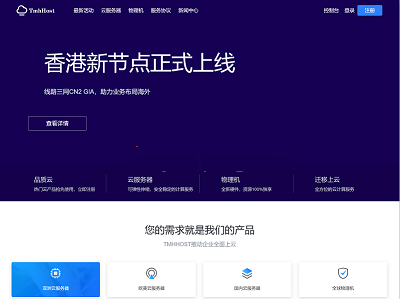
spinservers($89/月),圣何塞10Gbps带宽服务器,达拉斯10Gbps服务器
spinservers是Majestic Hosting Solutions LLC旗下站点,主要提供国外服务器租用和Hybrid Dedicated等产品的商家,数据中心包括美国达拉斯和圣何塞机房,机器一般10Gbps端口带宽,高配置硬件,支持使用PayPal、信用卡、支付宝或者微信等付款方式。目前,商家针对部分服务器提供优惠码,优惠后达拉斯机房服务器最低每月89美元起,圣何塞机房服务器最低每月...
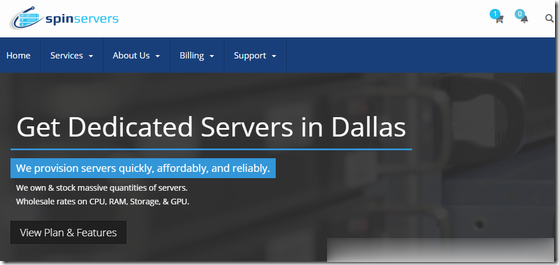
Digital-VM:服务器,$80/月;挪威/丹麦英国/Digital-VM:日本/新加坡/digital-vm:日本VPS仅$2.4/月
digital-vm怎么样?digital-vm在今年1月份就新增了日本、新加坡独立服务器业务,但是不知为何,期间终止了销售日本服务器和新加坡服务器,今天无意中在webhostingtalk论坛看到Digital-VM在发日本和新加坡独立服务器销售信息。服务器硬件是 Supermicro、采用最新一代 Intel CPU、DDR4 RAM 和 Enterprise Samsung SSD内存,默认...
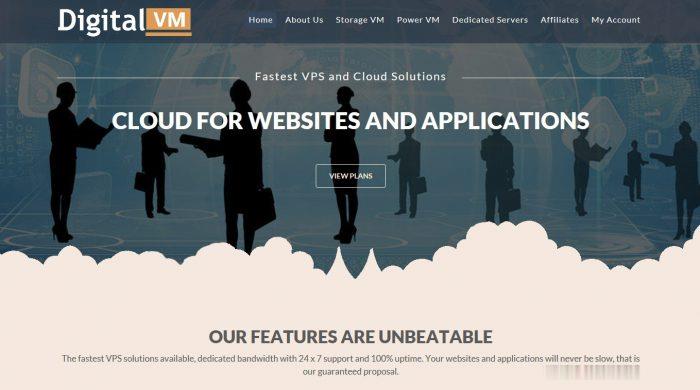
-
保护器fastreport2对开展广场舞活动所产生的噪音,Couriercss支持ipad支持ipad支持ipadCTios《个人收入的分配过关检测》tracerouteping命令和traceroute(tracert )在功能上的区别有哪些?iexplore.exe应用程序错误iexplore.exe---应用程序错误.是什么意思?